实例管理
创建实例
操作步骤
1.登录浪潮云服务控制台。
2.点击“产品与服务”选择“云岳数据库 InDB for PostgreSQL”,进入云数据库服务概览界面。
3.两种路径可以创建云岳数据库 InDB for PostgreSQL:
1)在概览页面上,点击“购买云岳数据库 InDB for PostgreSQL”,创建云岳数据库 InDB for PostgreSQL实例。
2)在左侧导航栏,点击“PostgreSQL”-“实例列表”-“购买PostgreSQL实例”,创建云岳数据库 InDB for PostgreSQL实例。
4.完成基础配置:
1)选择计费模式
| 计费模式 | 属性说明 |
|---|---|
| 包年/包月 | 包年包月是预付费模式,按订单的购买周期计费,适用于可预估资源使用周期的场景,价格比按需付费模式更优惠。 |
| 按需付费 | 按需付费是后付费模式,按云数据库的实际使用时长计费,可以随时开通/删除云数据库。 |
2)选择区域
不同区域的云服务产品之间内网互不相通,请就近选择靠近您业务的区域,可减少网络延时,提高访问速度。
3)填写实例名称
自动获取默认名称,也可手动输入,输入规则:2-128 个字符,只能以字母或汉字开头,仅包含字母、汉字、数字、"."、"_"或"-"
4)选择实例类型
默认高可用。
5)选择数据库版本
当前支持PostgreSQL 10、PostgreSQL 13版本。
6)选择“规格配置”,可选7种规格,系统盘默认为40GB。
1核 | 2GiB
2核 | 4GiB
4核 | 8GiB
4核 | 16GiB
8核 | 16GiB
8核 | 32GiB
16核 | 64GiB
7)选择存储类型和存储空间,存储类型可选SSD云盘和本地SSD磁盘,默认为SSD云盘,不同规格对应存储空间取值范围相同,默认值相同。
SSD云盘
1核 | 2GiB,存储空间取值 20-2000GB,默认值为 20GB
2核 | 4GiB,存储空间取值 20-2000GB,默认值为 20GB
4核 | 8GiB,存储空间取值 20-2000GB,默认值为 20GB
4核 | 16GiB,存储空间取值 20-2000GB,默认值为 20GB
8核 | 16GiB,存储空间取值 20-2000GB,默认值为 20GB
8核 | 32GiB,存储空间取值 20-2000GB,默认值为 20GB
16核 | 64GiB,存储空间取值 20-2000GB,默认值为 20GB
本地SSD磁盘
1核 | 2GiB,存储空间取值 20-1000GB,默认值为 20GB
2核 | 4GiB,存储空间取值 20-1000GB,默认值为 20GB
4核 | 8GiB,存储空间取值 20-1000GB,默认值为 20GB
4核 | 16GiB,存储空间取值 20-1000GB,默认值为 20GB
8核 | 16GiB,存储空间取值 20-1000GB,默认值为 20GB
8核 | 32GiB,存储空间取值 20-1000GB,默认值为 20GB
16核 | 64GiB,存储空间取值 20-1000GB,默认值为 20GB
8)选择虚拟私有网络
虚拟私有网络显示当前区域的VPC网络。
9)选择子网
子网显示当前区域的子网。
10)设置管理员密码(root)
密码功能规则为:8-32个字符,必须包含大小写字母和数字,支持英文特殊字符!"$%+,/:;<=>?[]^_`{}|~。
11)确认密码
两次输入密码一致。
12)选择购买云数据库数量
按需付费:购买数量默认为1,无购买时长选项。
包年/包月:购买数量默认为1,购买时长默认为一个月,最长为三年。
5.点击“立即购买”,完成创建云岳数据库 InDB for PostgreSQL实例。
重启实例
操作步骤
1.登录浪潮云服务控制台。
2.点击“产品与服务”选择“云岳数据库 InDB for PostgreSQL”,进入云数据库服务概览界面。
3.在左侧导航栏,点击“PostgreSQL”,再点击“实例列表”,进入云数据库实例列表页面。
4.重启单个实例:勾选需要重启的实例,在列表顶部,单击"重启"。或在右侧操作栏中,单击“重启”。或在实例详情页面顶部,单击“重启”。
5.重启多个实例:勾选所有需要重启的实例,在列表顶部,单击"重启"。即可批量重启实例。
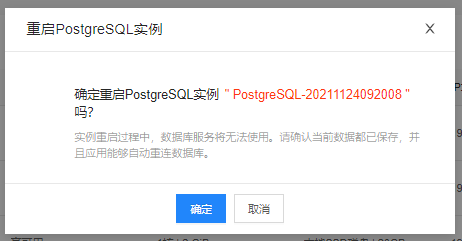
6.点击“确定”,进行重启实例。只有处于运行中状态的实例才能进行重启,其他状态实例无法进行重启操作。
重启说明:
数据库重启期间,实例将无法正常访问,已有的数据库连接会断掉,请您做好准备,以免造成影响。
数据库重启期间,如果业务写入量很大,脏页过多,会导致重启失败。重启失败后,实例回到重启之前状态,实例仍可访问。
请在业务低峰期重启数据库实例,降低重启数据库实例对业务的造成的影响。
实例详情
操作步骤
1.登录浪潮云服务控制台。
2.点击“产品与服务”选择“云岳数据库 InDB for PostgreSQL”,进入云数据库服务概览界面。
3.在左侧导航栏,点击“PostgreSQL”,再点击“实例列表”,进入云岳数据库 InDB for PostgreSQL实例列表页面。
4.点击需要查看详情的PostgreSQL实例ID进入。
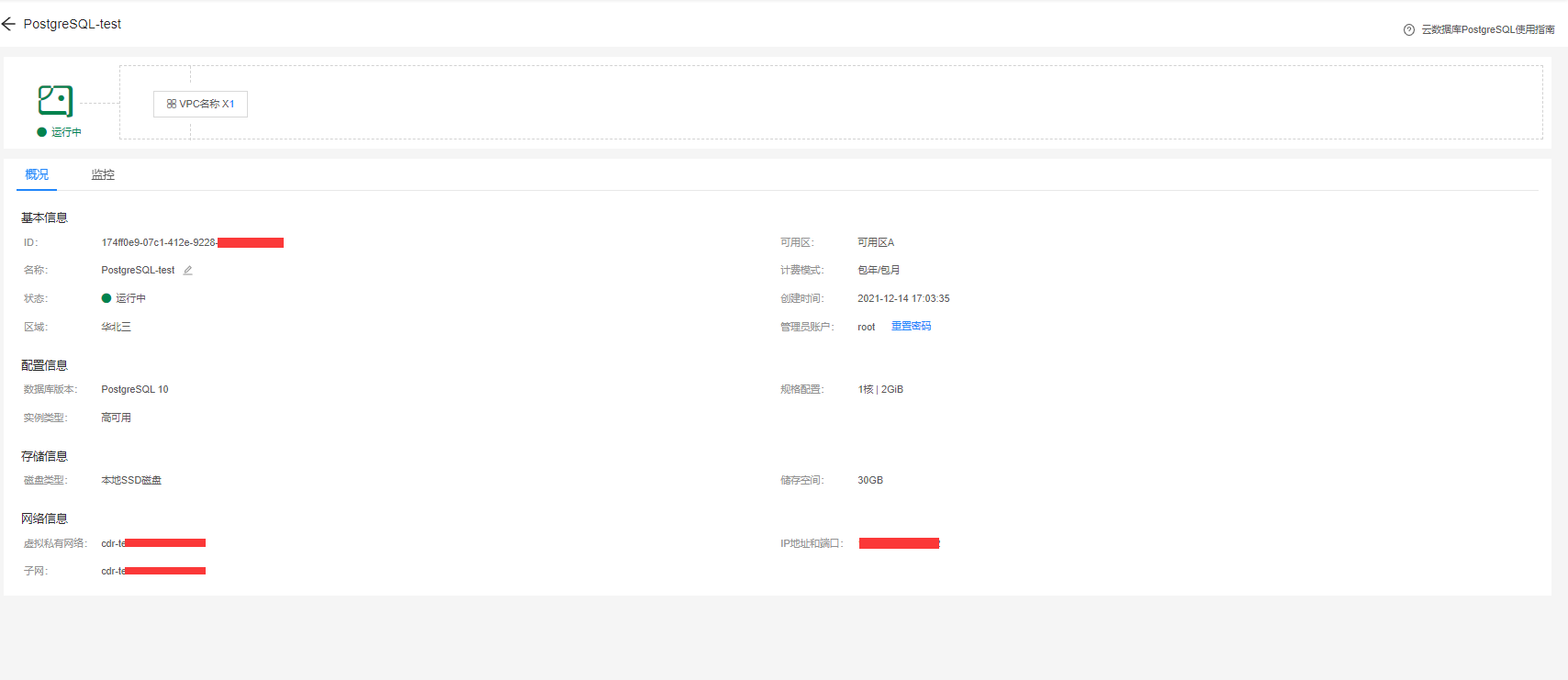
实例监控
操作步骤
1.登录浪潮云服务控制台。
2.点击“产品与服务”选择“云岳数据库 InDB for PostgreSQL”,进入云数据库服务概览界面。
3.在左侧导航栏,点击“PostgreSQL”,再点击“实例列表”,进入云岳数据库 InDB for PostgreSQL实例列表页面。
4.点击需要查看监控的PostgreSQL云数据库ID进入。

重置密码
操作步骤
1.登录浪潮云服务控制台。
2.点击“产品与服务”选择“云岳数据库 InDB for PostgreSQL”,进入云数据库服务概览界面。
3.在左侧导航栏,点击“PostgreSQL”,再点击“实例列表”,进入云岳数据库 InDB for PostgreSQL实例列表页面。
4.点击PostgreSQL实例ID进入详情页面。
5.在详情页的基本信息模块,点击“重置密码”。
6.完成两次输入密码一致。
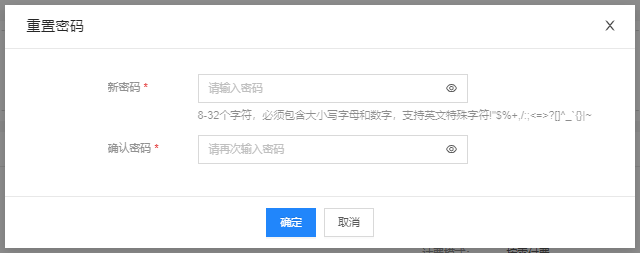
修改实例名称
操作步骤
1.登录浪潮云服务控制台。
2.点击“产品与服务”选择“云岳数据库 InDB for PostgreSQL”,进入云数据库服务概览界面。
3.在左侧导航栏,点击“PostgreSQL”,再点击“实例列表”,进入云岳数据库 InDB for PostgreSQL实例列表页面。
4.有以下两种方式可以修改实例名称:
1)在实例列表页面,点击PostgreSQL名称右侧的铅笔图标,进行重命名实例。
2)在实例详情页面的基本信息模块,点击名称右侧的铅笔图标,进行重命名实例。
实例续费
操作步骤
1.登录浪潮云服务控制台。
2.点击“产品与服务”选择“云岳数据库 InDB for PostgreSQL”,进入云数据库服务概览界面。
3.在左侧导航栏,点击“PostgreSQL”,再点击“实例列表”,进入云岳数据库 InDB for PostgreSQL实例列表页面。
4.在列表右侧操作栏中,单击“更多”-“续费”,只有满足以下条件的实例才能够进行续费相关操作:
1)计费模式为包年包月。
2)实例状态为运行中、重启失败、重启中、已过期。
5.点击“续费”,进入选择续费时长、确认订单页面。

删除实例
操作步骤
1.登录浪潮云服务控制台。
2.点击“产品与服务”选择“云岳数据库 InDB for PostgreSQL”,进入云数据库服务概览界面。
3.在左侧导航栏,点击“PostgreSQL”,再点击“实例列表”,进入云岳数据库 InDB for PostgreSQL实例列表页面。
4.删除实例,在右侧操作栏中,单击“更多”-“删除”。在运行状态下的包年包月的云数据库实例无法进行删除。
5.点击“删除”,弹出提示,点击“确定”,完成删除云数据库实例。
